الإطلاق المبكر لتقنية الحماية من البرامج الضارة (ELAM) في نظام التشغيل Windows 10
يتضمن Windows 10/8 ميزة أمان جديدة تسمى Secure Boot (التمهيد الآمن ) ، والتي تحمي تكوين ومكونات تمهيد Windows ، وتحميل برنامج (Windows)التشغيل المبكر لمكافحة البرامج الضارة(Early Launch Anti-malware) ( ELAM ). يبدأ برنامج التشغيل هذا قبل برامج تشغيل بدء التشغيل الأخرى ويسمح بتقييم برامج التشغيل هذه ويساعد Windows kernel على تحديد ما إذا كان يجب تهيئتها أم لا. من خلال إطلاقه أولاً بواسطة kernel ، يضمن ELAM أنه يتم تشغيله قبل أي برنامج آخر تابع لجهة خارجية. وبالتالي ، فهو قادر على اكتشاف البرامج الضارة في عملية التمهيد نفسها ومنعها من التحميل أو التهيئة.
الإطلاق المبكر للحماية من البرامج الضارة(Launch Anti-Malware)
(Windows Defender)يستفيد Windows Defender من Early-Launch Anti-Malware ، وبالتالي ترى أنه لم يعد يتم تحميله بعد اكتمال عملية بدء التشغيل ، ولكن في وقت مبكر أثناء عملية التمهيد.
برنامج مكافحة الفيروسات التابع لجهة خارجية قادر أيضًا على الاستفادة من تقنية ELAM . للقيام بذلك ، سيتعين عليهم دمج نفس قدرة الإطلاق المبكر لمكافحة البرامج الضارة(Early Launch Anti-Malware) ( ELAM ) في برامجهم. لمساعدة بائعي برامج الأمان على البدء ، أصدرت Microsoft مستندًا تقنيًا(whitepaper) يوفر معلومات حول تطوير برامج التشغيل المبكر لمكافحة البرامج الضارة(Anti-Malware) ( ELAM ) لنظام التشغيل Windowsأنظمة التشغيل. يوفر إرشادات لمطوري برامج مكافحة البرامج الضارة لتطوير برامج تشغيل لمكافحة البرامج الضارة يتم تهيئتها قبل برامج تشغيل بدء التشغيل الأخرى ، والتأكد من أن برامج التشغيل التالية لا تحتوي على برامج ضارة. قامت العديد من شركات مكافحة الفيروسات ، التي أصدرت حلولها المحدثة لنظام التشغيل Windows(Windows) ، بدمج هذه التقنية بالفعل.
قام برنامج تشغيل بدء التشغيل المبكر لمكافحة البرامج الضارة(Launch Antimalware) بتصنيف برامج التشغيل على النحو التالي:
- جيد(Good) : تم توقيع السائق ولم يتم العبث به.
- سيئ(Bad) : تم التعرف على برنامج التشغيل على أنه برنامج ضار. يوصى بعدم السماح بتهيئة برامج التشغيل السيئة المعروفة.
- سيء ، لكنه مطلوب للتمهيد(Bad, but required for boot) : تم التعرف على برنامج التشغيل على أنه برنامج ضار ، ولكن لا يمكن للكمبيوتر التمهيد بنجاح دون تحميل برنامج التشغيل هذا.
- غير معروف(Unknown) : لم يتم التصديق على برنامج التشغيل هذا بواسطة تطبيق الكشف عن البرامج الضارة ولم يتم تصنيفه بواسطة برنامج تشغيل بدء التشغيل المبكر لمكافحة(Launch Antimalware) البرامج الضارة .
بشكل افتراضي ، يقوم Windows 10 بتحميل برامج التشغيل التي تم تصنيفها على أنها جيدة(Good) وغير معروفة(Unknown) وسيئة ولكن التمهيد (Bad)حرجة(Boot Critical) ؛ أي 1 و 3 و 4 أعلاه. لا يتم تحميل برامج التشغيل السيئة .(Bad)
قم بتكوين نهج بدء تشغيل برنامج التشغيل(Boot-Start Driver Initialization Policy) باستخدام محرر نهج المجموعة(Group Policy Editor)
بينما من الأفضل ترك هذا الإعداد بقيمته الافتراضية ، إذا كنت ترغب في ذلك ، يمكنك تغيير هذا الإعداد عبر محرر نهج المجموعة(Group Policy Editor) الخاص بك . للقيام بذلك ، افتح قائمة WinX > Run > gpedit.msc> اضغط على Enter(Hit Enter) . انتقل(Navigate) إلى إعداد السياسة التالي:
Computer Configuration > Administrative Templates > System > Early Launch Antimalware
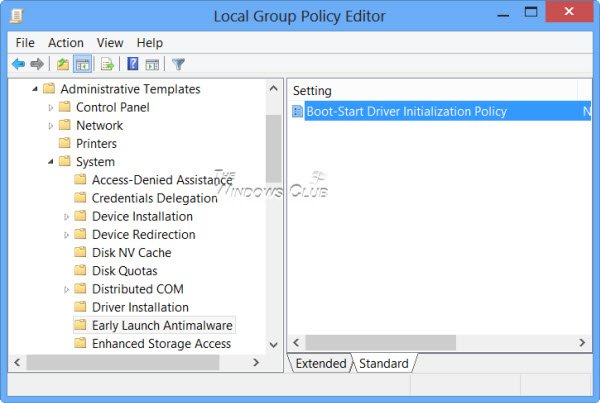
في الجزء الأيسر ، انقر نقرًا مزدوجًا فوق Boot-Start Driver Initialization Policy لتكوينه.
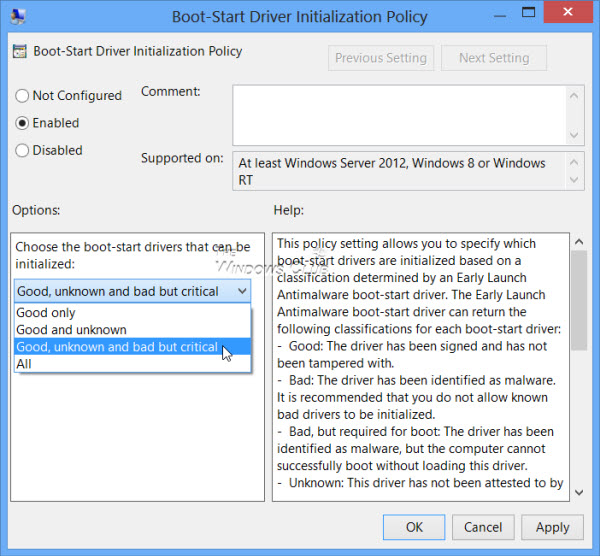
سترى التكوين الافتراضي لم(Not Configured) يتم تكوينه . إذا قمت بتعطيل إعداد النهج هذا أو لم تقم بتكوينه ، فسيتم تحديد برامج تشغيل بدء التشغيل على أنها جيدة أو غير معروفة(Unknown) أو سيئة(Bad) ولكن يتم تهيئة التمهيد الحرج(Boot Critical) ، ويتم تخطي تهيئة برامج التشغيل التي تم تحديد أنها سيئة .(Bad)
إذا قمت بتمكين(Enable) إعداد النهج هذا ، فستتمكن من اختيار برامج تشغيل بدء التشغيل التي سيتم تهيئتها في المرة التالية التي يتم فيها تشغيل الكمبيوتر.
إذا كنت تستخدم Windows 10/8 ، فأنت تريد التحقق مما إذا كان برنامج مكافحة البرامج الضارة الخاص بك يتضمن برنامج تشغيل بدء التشغيل المبكر لمكافحة البرامج الضارة(Antimalware) . إذا لم يحدث ذلك ، فسيتم تهيئة جميع برامج تشغيل بدء التشغيل ، ولن تتمكن من الاستفادة من تقنية ELAM الجديدة هذه .
Related posts
تمكين Enhanced Anti-Spoofing في Windows 10 Hello Face Authentication
كيفية تهيئة الكمبيوتر Windows 10
تمت إزالة الميزات في Windows 10 v 21H1
كيفية تمكين أو Disable Automatic Learning في Windows 10
تمكين، Disable Data Collection ل Reliability Monitor في Windows 10
كيفية تقليل Taskbar Updates ل News & Interests في Windows 10
كيفية استخدام NEW Search مع ميزة لقطة شاشة في Windows 10
Stop Windows 10 من الترقية إلى الإصدار التالي أو تثبيت ميزة Update
تمت إزالة الميزات في Windows 10 V20H2 October 2020 Update
كيفية فتح Windows Mobility Centre في Windows 10
15 ميزة جديدة لنظام التشغيل Windows 10 تحتاج إلى بدء استخدامها
ميزات الوصول إلى Windows 10 للأشخاص ذوي الاحتياجات الخاصة
ميزات إزالتها أو إهمالها في Windows 10 V2004
Family Features وقت الشاشة Activity report لا يعمل في Windows 10
Hide Toolbars option في Taskbar Context Menu في Windows 10
كيفية تعطيل أو تمكين وتكوين Focus Assist على Windows 10
كيفية عرض Photos ك Slideshow على Windows 10
تعطيل Telemetry & Data Collection في Windows 10 باستخدام Task Scheduler
كيفية عرض DPI Awareness Mode من Apps في Windows 10 Task Manager
Watch التلفزيون الرقمي والاستماع إلى Radio على Windows 10 مع ProgDVB
